有时电脑突然上不了网,或某些网站打不开了,但别的网站又可以打开。
对于这种情况很多是dns缓存延时导致。
解决办法:需要清除dns缓存,那么如何清除dns缓存呢,最常用的方法就是使用清除dns缓存的命令来完成。
使用命令清理dns缓存方法
1、由于需要用到命令,因为首先要调出电脑的命令对话框,方法是使用组合快捷键:windows + r键,打开运行操作框,然后在打开后面输入 cmd ,完成后,点击底部的确定即可打开cmd命令操作框了,如下图:
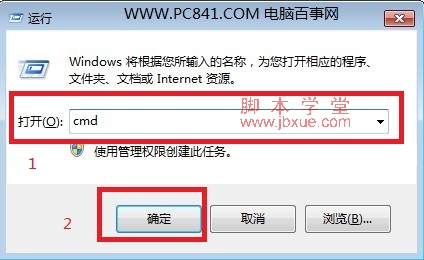
打开cmd命令框的方法
2、如上图,完成步骤1和2之后,即可进入到如下的cmd命令操作对话框,如下图:

cmd命令操作框
3、清空dns缓存命令为:ipconfig/flushdns,只要在如下图所示的命令框中输入此命令,如下图:
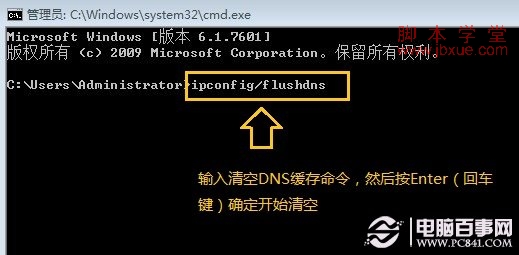
如何清除dns缓存 使用命令清理dns缓存方法
4、如上如,我们输入完了命令之后,按下电脑键盘上的回车键(enter)即可开始清空dns缓存了,如下图所示:
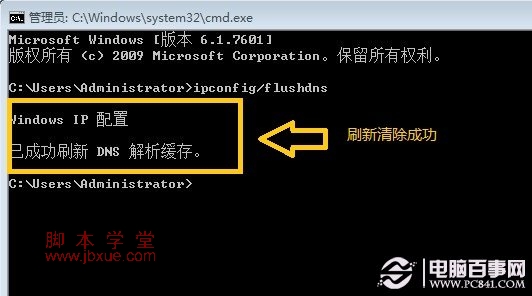
使用命令清理dns缓存方法
这样就成功完成了dns缓存清理了,其实很简单,当电脑无法上网,或dns出错时都可以尝试下清除dns缓存的方法。
另外,可以在命令框中,输入ipconfig /displaydns这个命令,查看当前的dns缓存信息。